Einige Unternehmen oder Organisationen arbeiten in einem engen Wi-Fi-Netzwerk. Daher ist es nicht ungewöhnlich, dass sie ihre Mitarbeiter nach ihrer MAC-Adresse fragen. Nun, Sie könnten verwirrt sein, was dieses seltsame Akronym bedeutet. Zunächst einmal steht MAC für Media Access Control und ist einzigartig für jedes Gerät, das eine Internetverbindung unterstützt. Dein iPhone hat es also auch.
Lesen Sie weiter, um mehr darüber zu erfahren, was eine MAC-Adresse ist und wie Sie Ihre auf Ihrem iPhone oder iPad finden können.
Was ist eine MAC-Adresse auf dem iPhone, und warum brauchen Sie sie?
Die MAC-Adresse auf Ihrem iPhone oder iPad ist die eindeutige ID, die es von den anderen in einem gemeinsam genutzten Netzwerk unterscheidet. Der Netzwerk-Internet-Controller (NIC) hostet die MAC-Adresse auf internetfähigen Geräten. Während dieser Chip bei iPads und iPhones fest mit der Hauptplatine verbunden bleibt, kann er bei einigen älteren Geräten entfernt werden.
Wenn Sie beispielsweise einen öffentlichen Router einschalten, findet er alle Geräte in der Nähe anhand ihrer MAC-Adressen. Daher kann ein Gerät ohne MAC-ID keine Verbindung zu Bluetooth oder einem Wi-Fi-Netzwerk herstellen.
Die MAC-Adresse ist oft praktisch, wenn Sie Geräte angeben, die einem eng geteilten Netzwerk beitreten können. Sie können beispielsweise einen Router so konfigurieren, dass er bestimmte MAC-IDs akzeptiert. Und wie Benutzernamen lehnt es jede MAC-ID ab, die nicht in seinem Konfigurationsspeicher gespeichert ist.
Und das erklärt, warum Ihre Organisation oder Ihr Unternehmen Sie möglicherweise auffordert, Ihre MAC-Adresse anzugeben. Nichtsdestotrotz versuchen einige Leute ohne Zugriff immer noch, ein so enges Netzwerk durch sogenanntes MAC-ID-Spoofing zu täuschen.
Obwohl es Drittanbieter-Spoofer zum Ändern der MAC-Adresse eines Geräts gibt, ist dies unter iOS nicht einfach zu erreichen. Ab iOS 14 erlaubt Ihnen Apple jetzt, Ihre MAC-ID auf eine private umzustellen. Das bedeutet immer noch nicht, dass Sie zufällige MAC-Adressen für Ihr iOS-Gerät generieren können.
So sehen Sie Ihre MAC-Adresse auf dem iPhone oder iPad
- Öffnen Sie Einstellungen .
- Gehen Sie zu Allgemein .
- Tippen Sie auf Über .
- Sie sehen die WLAN-MAC-Adresse Ihres Geräts rechts neben der WLAN-Adresse .
Die Bluetooth-MAC-Adresse befindet sich auch neben Bluetooth .
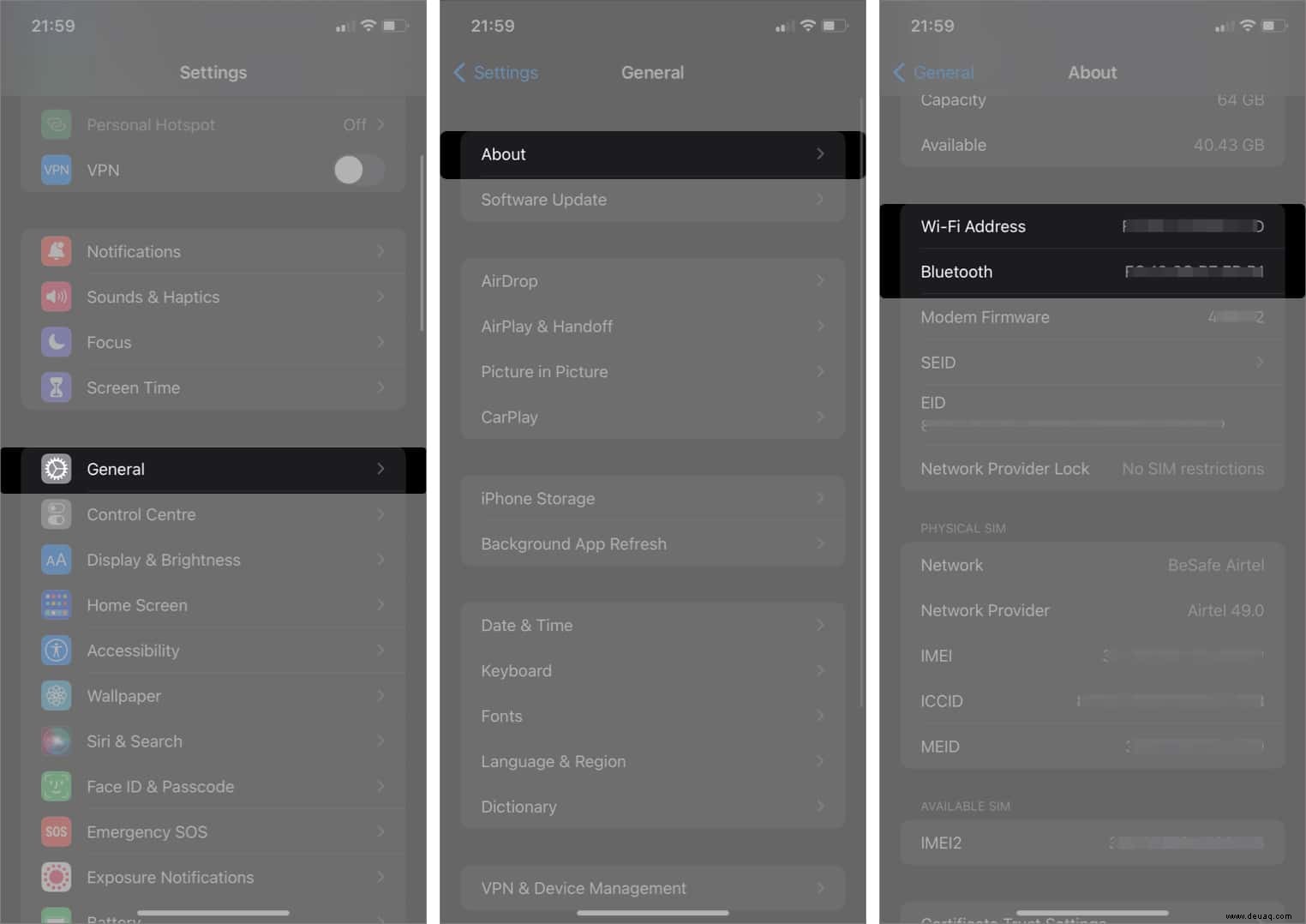
Das ist es! Sie können jetzt lange auf Ihre Mac-Adresse drücken und auf Kopieren tippen um es mit jedem zu teilen, der es braucht.
Und wenn Sie sich fragen, wie Sie die MAC-Adresse Ihres Mac finden, haben wir auch eine umfassende Anleitung zum Auffinden der MAC-Adresse von Mac OS.
FAQs zu MAC-Adressen
Zu wissen, was eine MAC-Adresse ist und wie man sie findet, kann Ihnen viel Verwirrung ersparen, wann immer Sie sie brauchen. Und ich hoffe, dieser Artikel löst Ihr Problem bereits.
Fragen Sie sich, ob Sie jemand mit Ihrer MAC-Adresse verfolgen könnte? Nun, es ist nicht unmöglich. Aber wir alle teilen es, wenn wir uns mit öffentlichen Netzwerken verbinden. Also zögern Sie nicht, es mit allen zu teilen, die es brauchen. Haben Sie weitere Fragen? Teilen Sie sie unten in den Kommentaren.
Weiterlesen:
- So finden Sie die IP-Adresse des Routers von Ihrem iPhone aus
- MAC-Adresse in macOS suchen und ändern
- So finden Sie die UDID von iPhone und iPad